笔记本键盘变成数字键怎么调回来 笔记本电脑键盘输入字母变成数字怎么改回来
更新时间:2023-10-21 17:03:59作者:xtliu
笔记本键盘变成数字键怎么调回来,当我们使用笔记本电脑时,有时候会遇到键盘上的字母键变成数字键的情况,这不仅会影响我们正常的文字输入,还会让我们感到困惑和烦恼,不用担心这个问题其实并不难解决。只需按照一些简单的步骤,我们就能够将笔记本键盘从数字模式切换回字母模式,恢复正常的使用。接下来让我们一起来了解一下解决这个问题的方法吧。
具体步骤:
1.首先观察自己的笔记本键盘,待会我们要寻找两个按键

2.通常输入的字母一般是M,J,K,L,U,I,O这几个,如图

3.我们先从电脑键盘上方找到“NumLK”按键,不同的电脑按键位置稍有不同
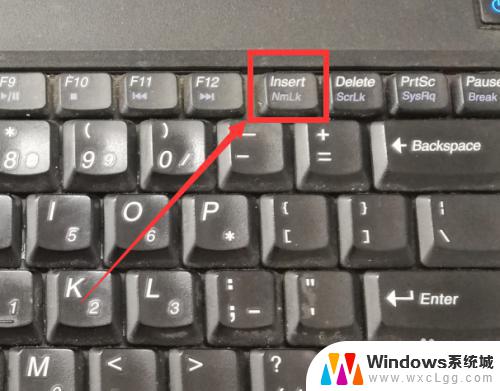
4.然后我们在键盘的左下角寻找“Fn”按键,如图

5.接着我们按下“Fn”按键,再按下“NumLK”按键。如图,这样我们的字母输入就变回来了。

6.总结:
1、找到“NumLK”。
2、找到“Fn”。
3、组合按下Fn+NumLK。

以上是关于如何将笔记本键盘从数字键调回的全部内容,如果您遇到了相同的问题,可以按照小编的方法来解决。
- 上一篇: 手机相册里的动态壁纸怎么设置 安卓手机怎样设置动态壁纸
- 下一篇: 台式u盘启动 台式机u盘启动教程
笔记本键盘变成数字键怎么调回来 笔记本电脑键盘输入字母变成数字怎么改回来相关教程
-
 笔记本电脑按字母键出来数字怎么办 笔记本键盘按字母出数字的解决方法
笔记本电脑按字母键出来数字怎么办 笔记本键盘按字母出数字的解决方法2024-01-08
-
 电脑键盘不能输入字母怎么办 笔记本键盘打不出字的原因
电脑键盘不能输入字母怎么办 笔记本键盘打不出字的原因2024-02-27
-
 笔记本键盘按0出现/怎么改回去 笔记本电脑上的0按出来变成/怎么回事
笔记本键盘按0出现/怎么改回去 笔记本电脑上的0按出来变成/怎么回事2023-12-27
-
 笔记本键盘数字打不出 笔记本电脑数字键无法输入数字的原因及解决方法
笔记本键盘数字打不出 笔记本电脑数字键无法输入数字的原因及解决方法2024-02-12
-
 联想笔记本电脑数字键盘打不出数字 联想笔记本数字键盘失灵怎么办
联想笔记本电脑数字键盘打不出数字 联想笔记本数字键盘失灵怎么办2024-03-24
-
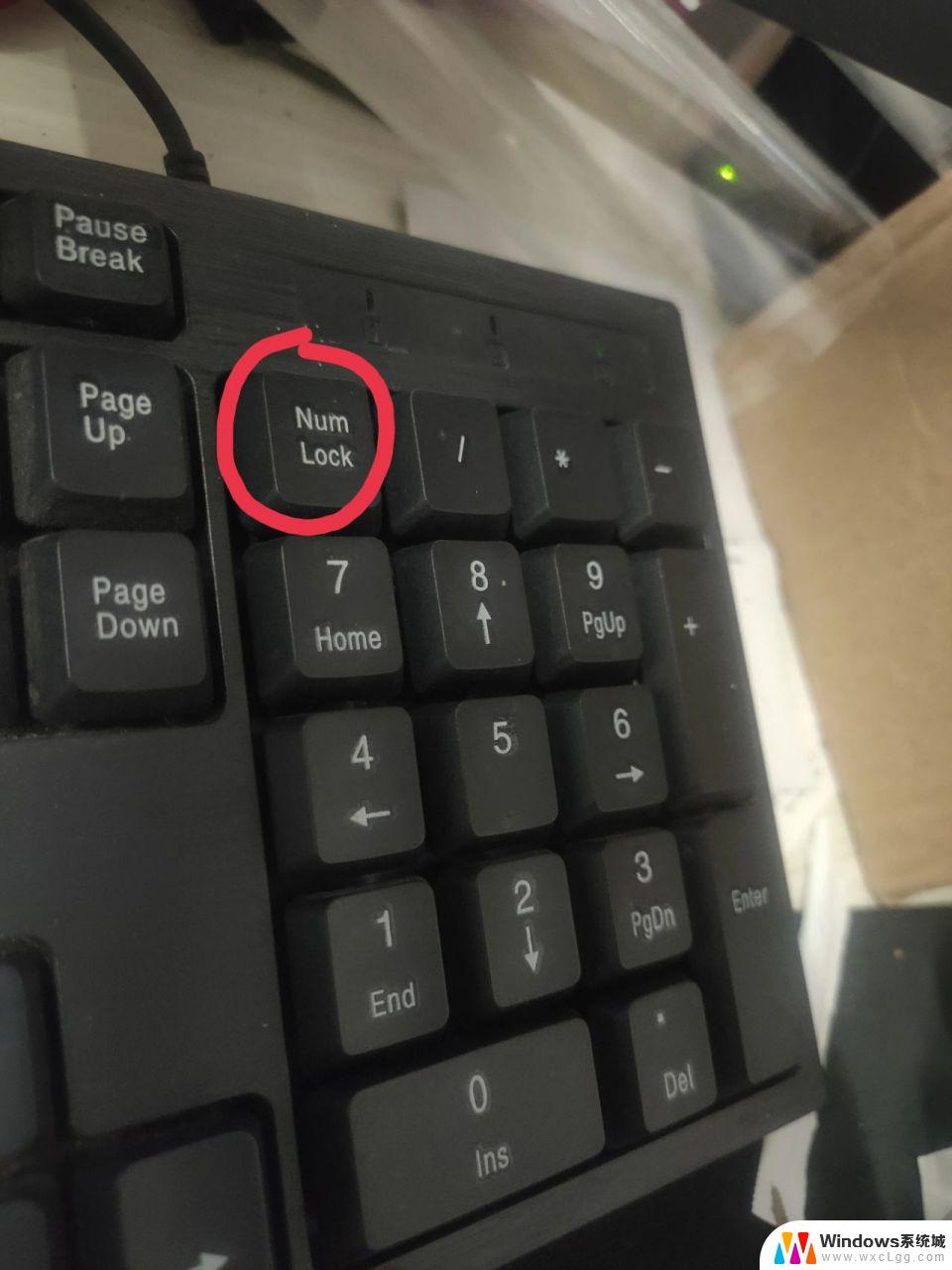 笔记本电脑数字小键盘打不出数字 笔记本键盘按键无法打字原因及解决方法
笔记本电脑数字小键盘打不出数字 笔记本键盘按键无法打字原因及解决方法2024-05-04
电脑教程推荐
- 1 固态硬盘装进去电脑没有显示怎么办 电脑新增固态硬盘无法显示怎么办
- 2 switch手柄对应键盘键位 手柄按键对应键盘键位图
- 3 微信图片怎么发原图 微信发图片怎样选择原图
- 4 微信拉黑对方怎么拉回来 怎么解除微信拉黑
- 5 笔记本键盘数字打不出 笔记本电脑数字键无法使用的解决方法
- 6 天正打开时怎么切换cad版本 天正CAD默认运行的CAD版本如何更改
- 7 家庭wifi密码忘记了怎么找回来 家里wifi密码忘了怎么办
- 8 怎么关闭edge浏览器的广告 Edge浏览器拦截弹窗和广告的步骤
- 9 windows未激活怎么弄 windows系统未激活怎么解决
- 10 文件夹顺序如何自己设置 电脑文件夹自定义排序方法